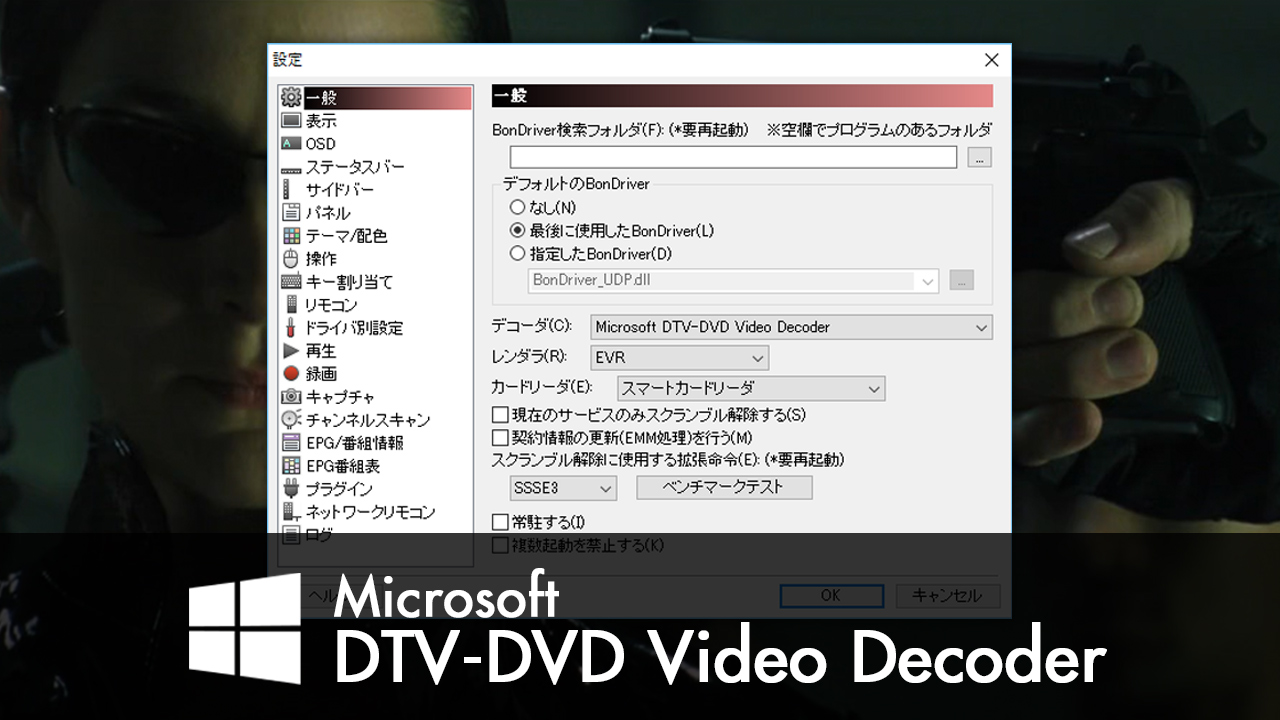Windows 10上のTVTestでMicrosoft DTV-DVD Video Decoderが使えない問題を解決します。
コンテンツ目次
Windows 10でのMicrosoft DTV-DVD Video Decoder
Windows 10では、PT3の視聴によく使われるTVTestで「Microsoft DTV-DVD Video Decoder」が利用できなくなってしまいました。
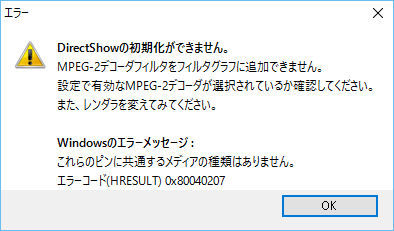
有料のストアアプリ「Windows DVD プレイヤー」を購入すると利用可能になるという情報がありますが、手動でなんとかする方法もあります。
- Windows 10のアーキテクチャに合ったファイルをダウンロードします。
- 32bit版の場合:windows10.0-kb3081704-x86
- 64bit版の場合:windows10.0-kb3081704-x64
C:¥tmp1、C:¥tmp2というフォルダを作成します。- ダウンロードしたcabファイルを解凍し、拡張子.msiのファイルを
C:¥tmp1にコピーします。 - コマンドプロンプトを右クリック →「管理者として実行」し、下記コマンドを実行します。
▼ 32bit版の場合
msiexec.exe /a C:\tmp1\windows10.0-kb3081704-x86.msi /qb TARGETDIR=C:\tmp2▼ 64bit版の場合
msiexec.exe /a C:\tmp1\windows10.0-kb3081704-x64.msi /qb TARGETDIR=C:\tmp2 - Windows PowerShellを右クリック →「管理者として実行」し、下記コマンドを実行します。
Add-AppxProvisionedPackage -Online -PackagePath C:\tmp2\InstallDVDAppxPackage\cd0c0ffe0ee94518833e70b1e931fcff.appxbundle -LicensePath C:\tmp2\InstallDVDAppxPackage\cd0c0ffe0ee94518833e70b1e931fcff_License1.xml
フォルダ名やファイル名は、入力途中に[Tab]キーで補完できますので利用してみてください。
番外:Cyber Link PowerDVDのデコーダを使う
別の方法として、CyberLink PowerDVDのデコーダを利用することもできます。
※バージョン13の途中から、デコーダを外部利用できないようになっているので注意してください。
PowerDVDインストールフォルダ下のVideoFilterにあるCLVsd.axがデコーダです。
CLVsd.axファイルはどこに置いても構いませんが、ここではTVTestのインストールフォルダに置くことにします。
次に、デコーダをシステムに登録するためのソフトウェアを入手します。
http://hp.vector.co.jp/authors/VA032094/DFTool.htmlお好きなところに解凍して実行します。
「フィルタの種類」を「MPEG-2 Video Decoder」にし、「フィルタの登録」ボタンをクリックしてさきほどのCLVsd.axを登録します。
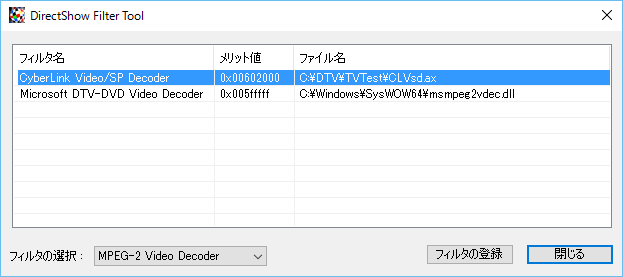
「CyberLink Video/SP Decoder」が登録されればOKです。